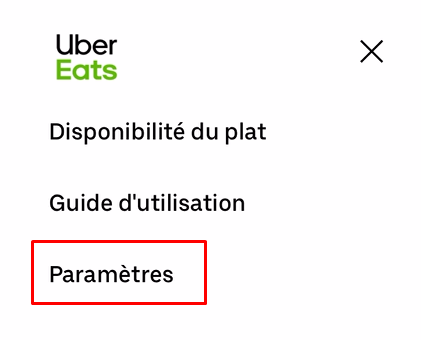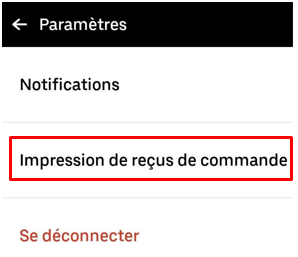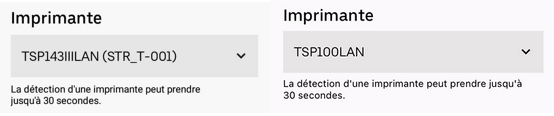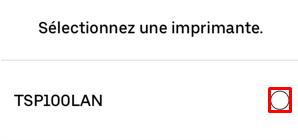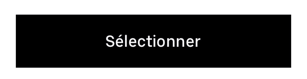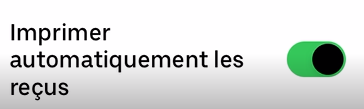Collega la stampante al tablet UBER EATS utilizzando un cavo di rete LAN RJ45.
Grazie all’applicazione ufficiale Uber Eats Restaurants, la stampante Expedy riceverà automaticamente gli ordini di stampa per ogni nuovo ordine, attraverso la rete LAN.
Questa stampante può essere collegata a Uber Eats, DoorDash, Foodpanda, Smood, GrubHub…
Puoi anche attivare la funzione Cloud Print per interfacciarti con altre applicazioni come Deliveroo, Just Eat, HubRise, WooCommerce, Prestashop, Shopify, GoodBarber, Zapier… o qualsiasi altra applicazione tramite API/Webhook.
Se desideri utilizzare la connessione Bluetooth: clicca qui
Applicazione Uber Eats per ristoranti
Puoi utilizzare l’applicazione“Uber Eats per i ristoranti” con il tablet ufficiale Uber Eats di o con un dispositivo Android.
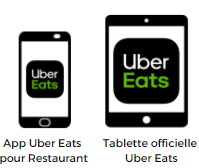
La tavoletta deve essere collegata alla stessa rete LAN/WiFi della stampante, ad esempio al router/alla casella Internet.
Suggerimento: verifica che il tuo tablet abbia l’ultimo aggiornamento dell’applicazione Uber Eats prima di collegare la stampante.
1. Collega la stampante alla rete LAN
Collega la stampante alla rete LAN del router utilizzando un cavo di rete Ethernet RJ45.
2. Collegare la stampante al tablet Uber Eats
Una volta che la stampante è connessa alla rete WiFi, segui le istruzioni seguenti per collegare la stampante al tablet.
- Apri l’app Uber Eats sul tuo smartphone iOS / Android o sul tuo tablet Uber Eats.
- Clicca su Impostazioni
- Clicca su Stampa ricevute d’ordine
- La stampa delle fatture è disabilitata per impostazione predefinita. Attiva la stampa delle fatture cliccando sul pulsante
- Cerca la stampante nel menu a discesa (il codice inizia con TSP143IIILAN o TSP100LAN).
Possono essere necessari fino a 30 secondi per rilevare una stampante. - Clicca sul nome della tua stampante TSP100 per selezionarla.
- Clicca su SELEZIONA
- Per abilitare la stampa automatica, attiva l’opzione STAMPA AUTOMATICA RICEVIMENTI.
- Stampa un biglietto di prova cliccando su STAMPANTE DI PROVA
- Viene stampato un biglietto TEST.
Altre interfacce
Français (Francese)
English (Inglese)
Español (Spagnolo)
Deutsch (Tedesco)
Italiano
Português (Portoghese, Portogallo)